セキュアなアクセスのためのHTTPS証明書をインストールします
 変更を提案
変更を提案


デフォルトでは、BlueXPはWebコンソールへのHTTPSアクセスに自己署名証明書を使用します。ビジネスで必要な場合は、認証局(CA)によって署名された証明書をインストールできます。これにより、自己署名証明書よりもセキュリティ保護が強化されます。
作業を開始する前に
BlueXP設定を変更する前にコネクタを作成する必要があります。 "詳細をご確認ください"。
HTTPS 証明書をインストールします
セキュアなアクセスのために、 CA によって署名された証明書をインストールします。
-
BlueXPコンソールの右上で、[設定]アイコンを選択し、*[HTTPSセットアップ]*を選択します。

-
[HTTPS Setup] ページで、証明書署名要求( CSR )を生成するか、独自の CA 署名付き証明書をインストールして、証明書をインストールします。
オプション 説明 CSR を生成します
-
コネクタホストのホスト名またはDNS(共通名)を入力し、*[CSRの生成]*を選択します。
証明書署名要求が表示されます。
-
CSR を使用して、 SSL 証明書要求を CA に送信します。
証明書では、 Privacy Enhanced Mail ( PEM ) Base-64 エンコード X.509 形式を使用する必要があります。
-
証明書ファイルをアップロードし、*[インストール]*を選択します。
独自の CA 署名付き証明書をインストールします
-
「 CA 署名証明書のインストール」を選択します。
-
証明書ファイルと秘密鍵の両方をロードし、*[インストール]*を選択します。
証明書では、 Privacy Enhanced Mail ( PEM ) Base-64 エンコード X.509 形式を使用する必要があります。
-
BlueXPでは、CA署名証明書を使用してセキュアなHTTPSアクセスが提供されるようになりました。次の図は、セキュアなアクセスが設定されたBlueXPアカウントを示しています。
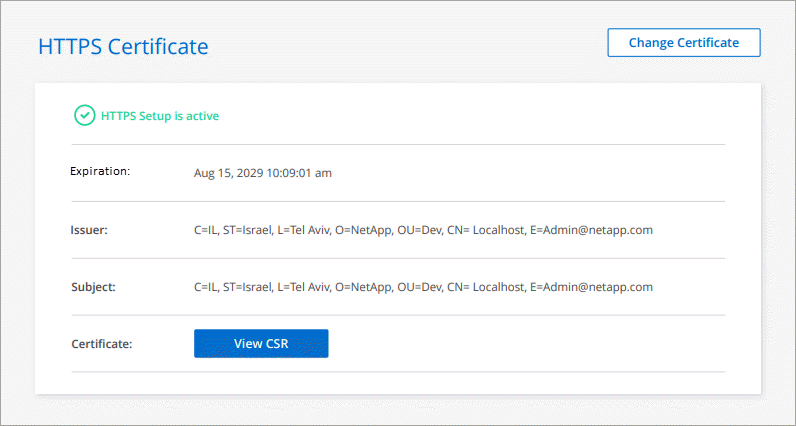
BlueXP HTTPS証明書を更新します
BlueXPコンソールへの安全なアクセスを確保するために、有効期限が切れる前にBlueXP HTTPS証明書を更新する必要があります。有効期限が切れる前に証明書を更新しないと、ユーザがHTTPSを使用してWebコンソールにアクセスしたときに警告が表示されます。
-
BlueXPコンソールの右上で、[設定]アイコンを選択し、*[HTTPSセットアップ]*を選択します。
BlueXP証明書の詳細が、有効期限を含めて表示されます。
-
[証明書の変更]*を選択し、手順に従ってCSRを生成するか、独自のCA署名証明書をインストールします。
BlueXPは、新しいCA署名証明書を使用してセキュアなHTTPSアクセスを提供します。



 リリースノート
リリースノート